[转]iis部署php项目
今天跟着学习了如何在IIS下部署php项目,操作很简单,记录一下步骤!
1.启动iis服务器

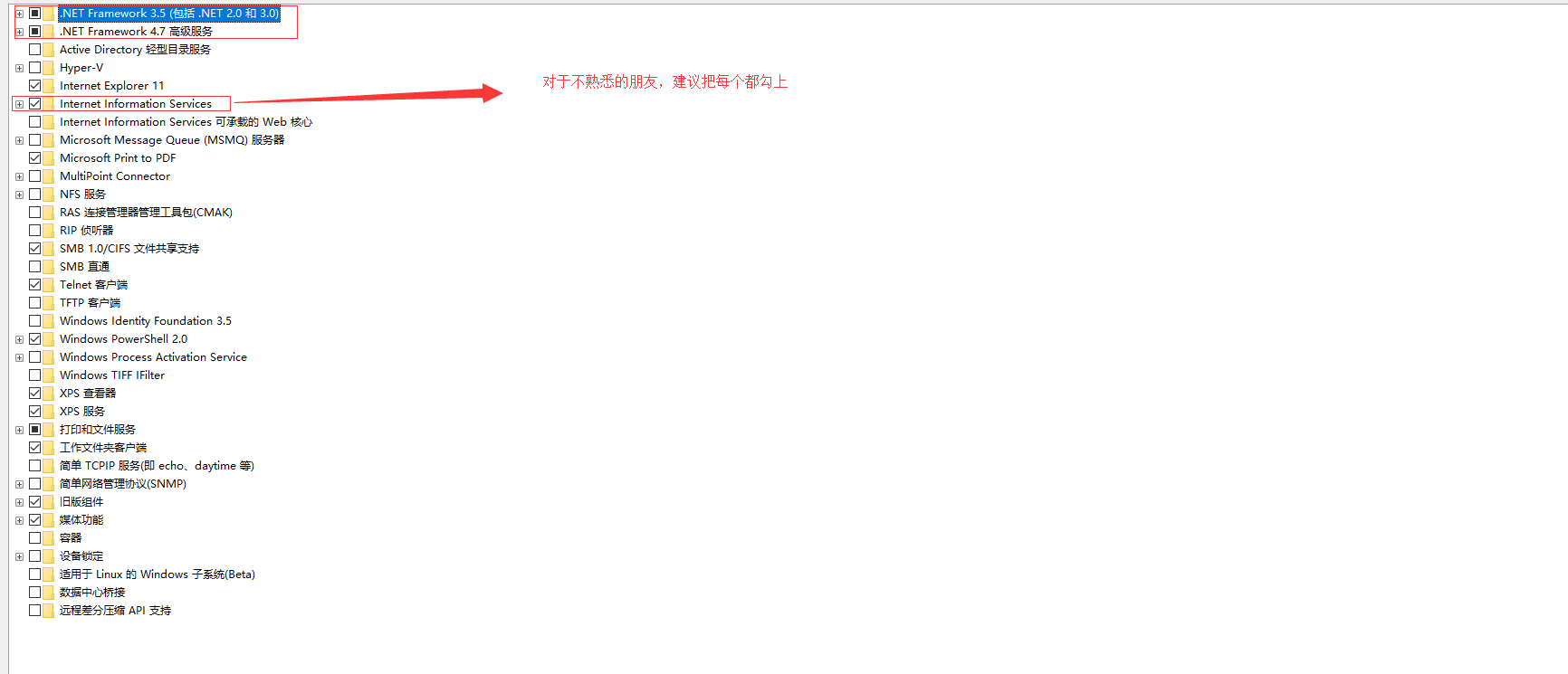
最后点击确定就完成了
2.打开iis
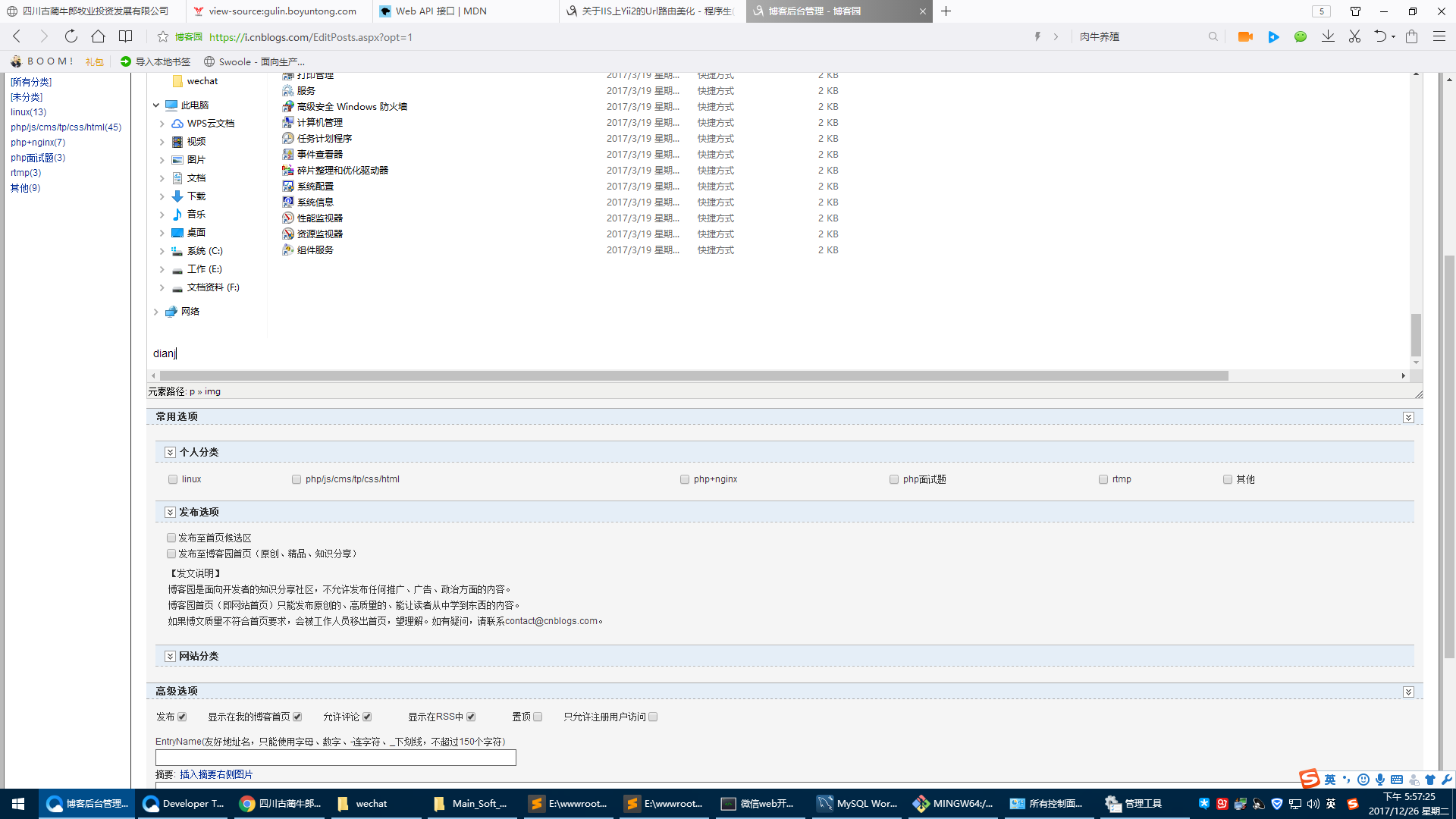
点击进入即可
3.创建网站
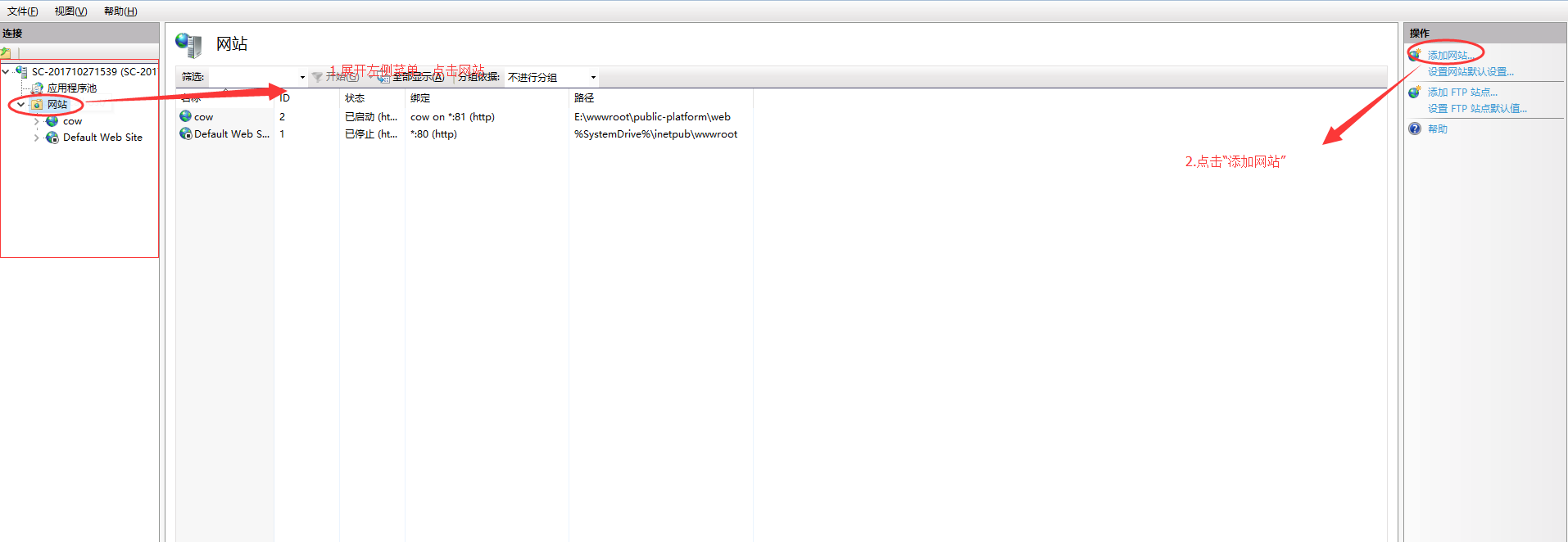
进入添加网站。
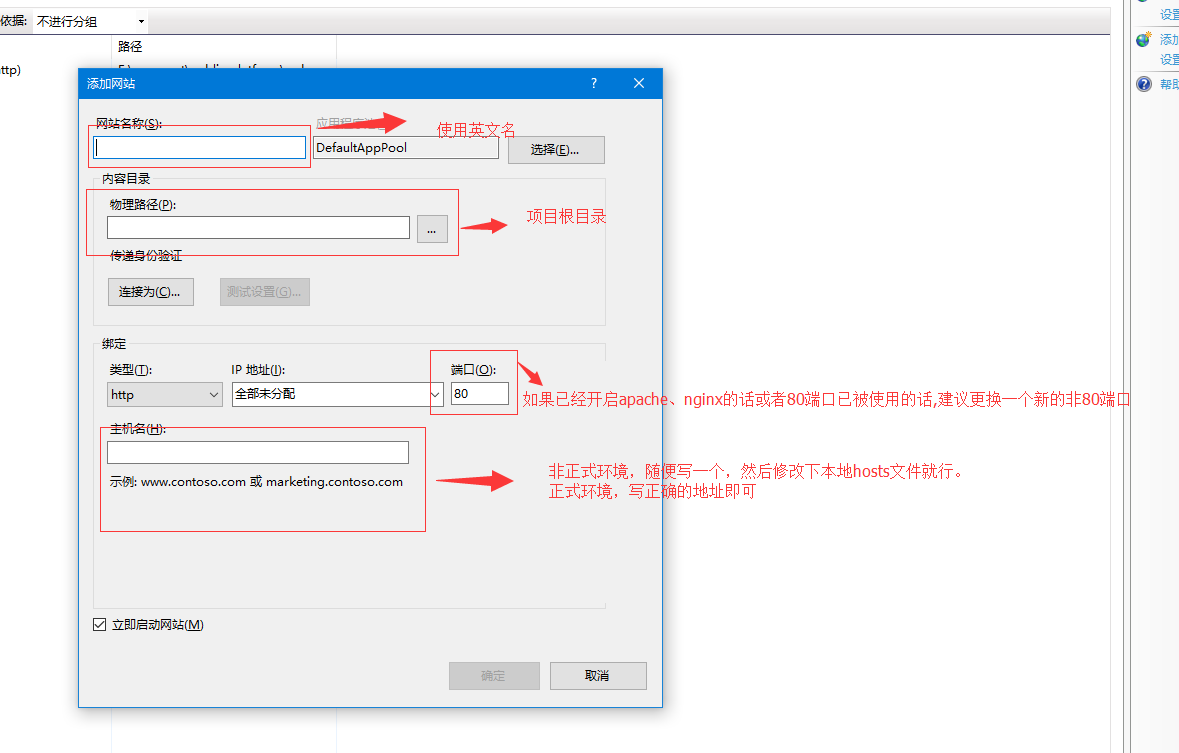
添加注意事项如图所示!

启动、浏览、重启、停止网站这个如图所示。
需要说明的是 只要修改了配置就必须重启下网站
4.php设置
①添加默认文档
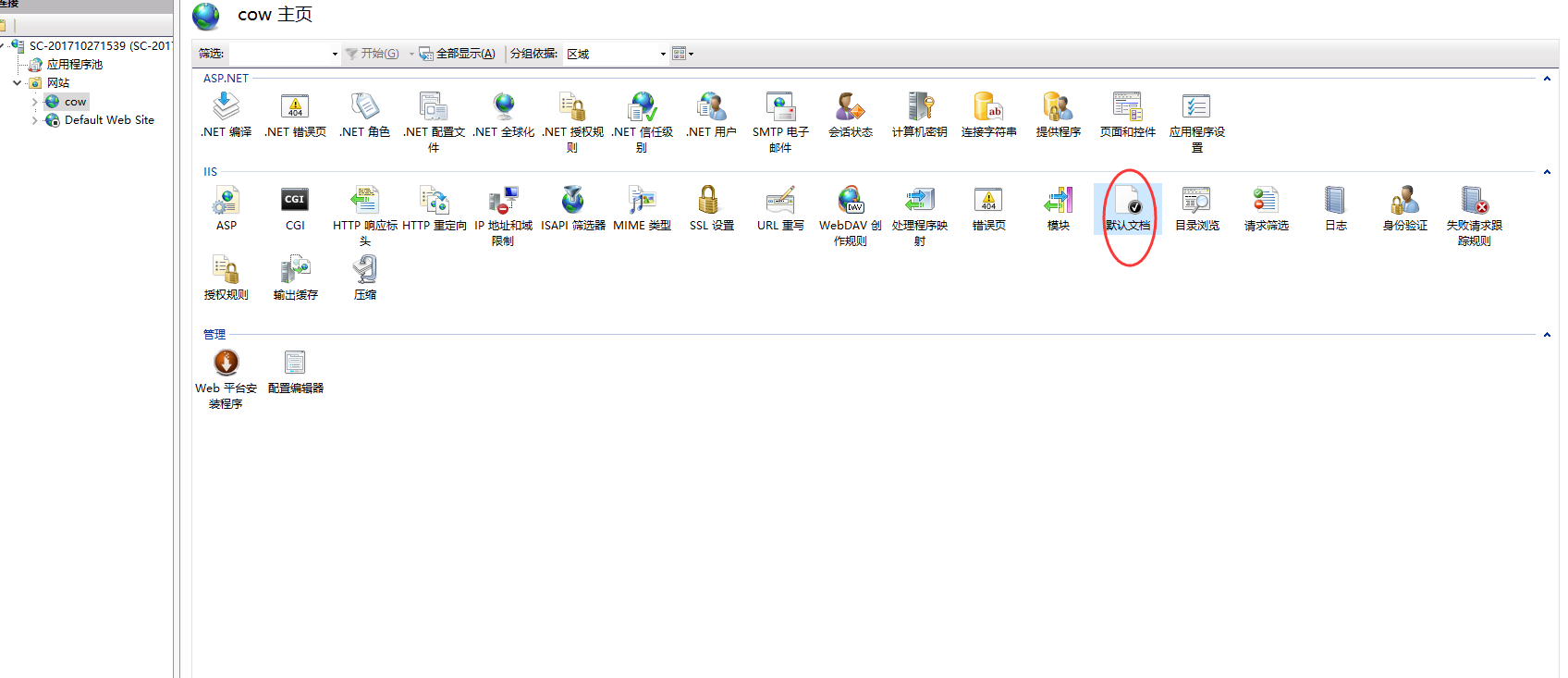
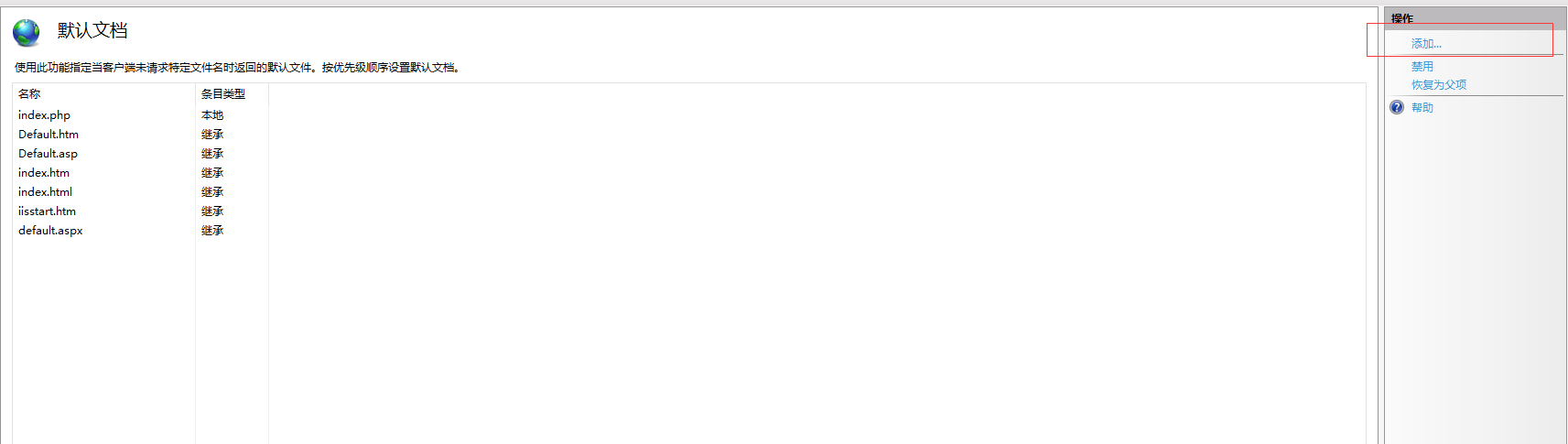

写入 index.php就行
②处理程序映射
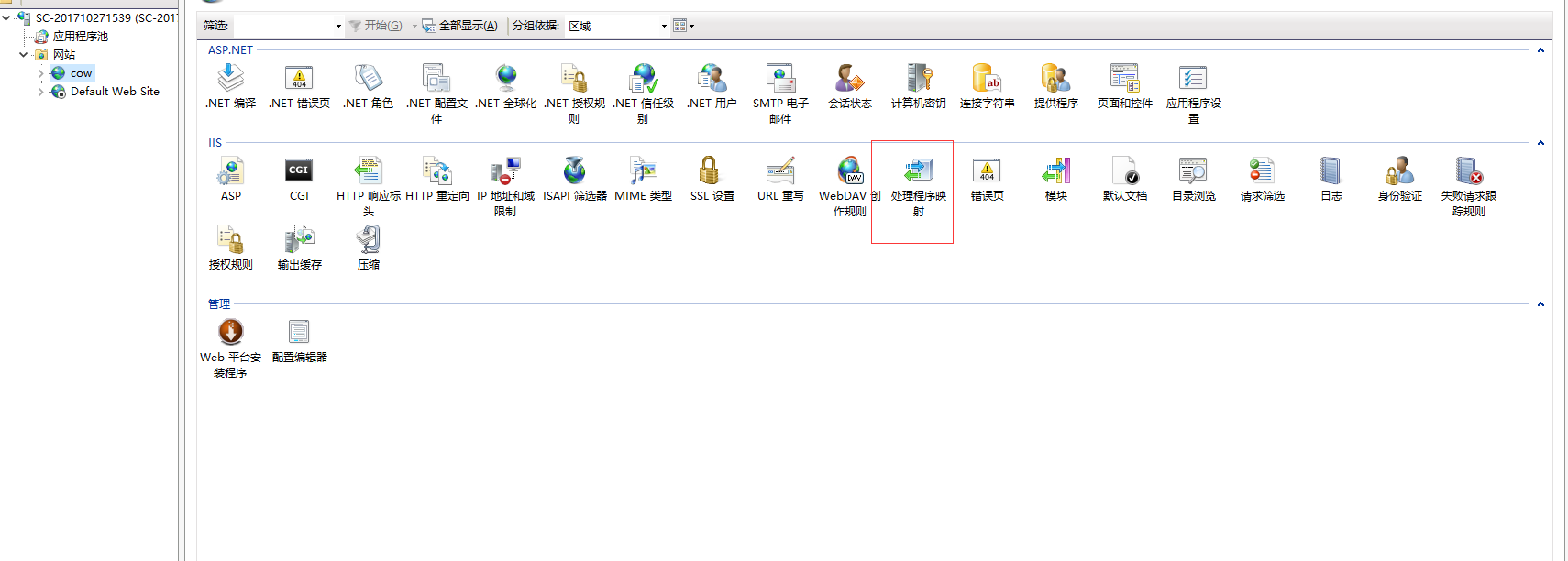
选择“添加模块映射”
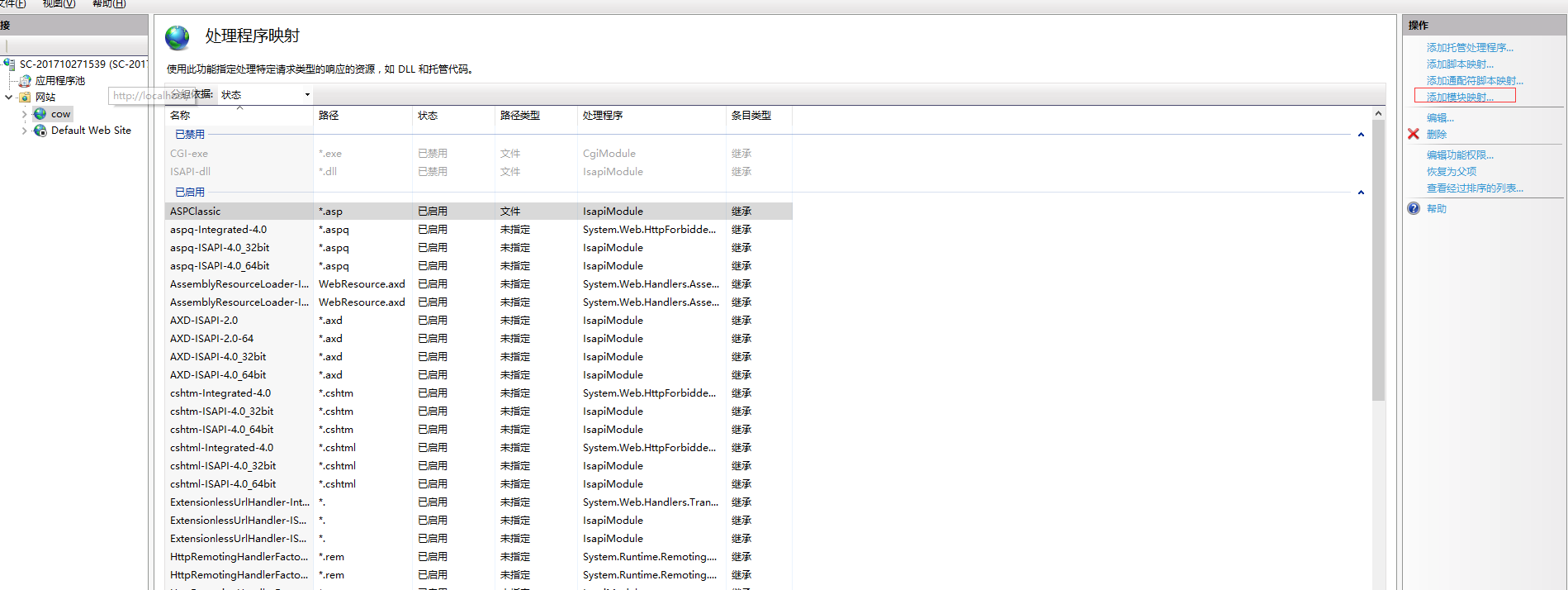
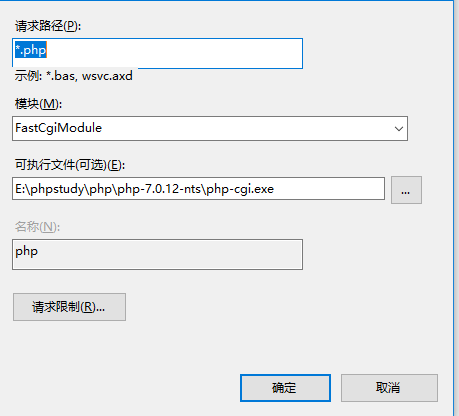
说明
请求路径:*.php * 知道正则就知道原因了
模块:这个必须在启动IIS的时候,必须勾选"CGI",不然选择的时候找不到 FastCgiModule
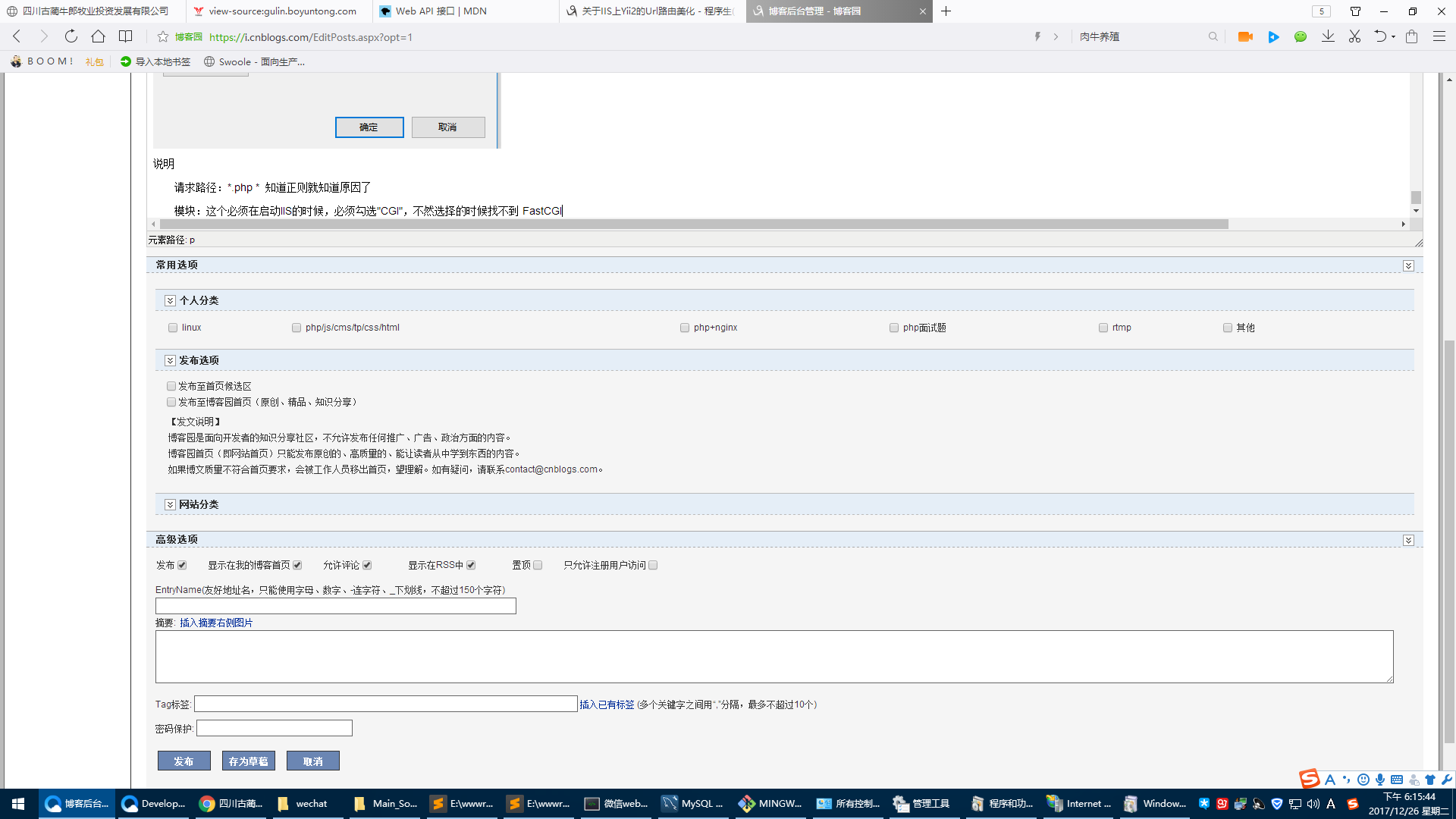
到此为止 php项目已经是在iis上部署好了【在项目根目录下会生成web.config文件】。但是对于那些需要使用伪静态的 比如 yii2 美化url路由 ....的话,还需要以下的操作:
1.安装urlrewrite
百度URLREWRITE 下载并安装。
2.使用URL重写
安装成功URLREWRITE后,关闭iis后再次启动。接着在页面就会出现url重写项。点击它即可
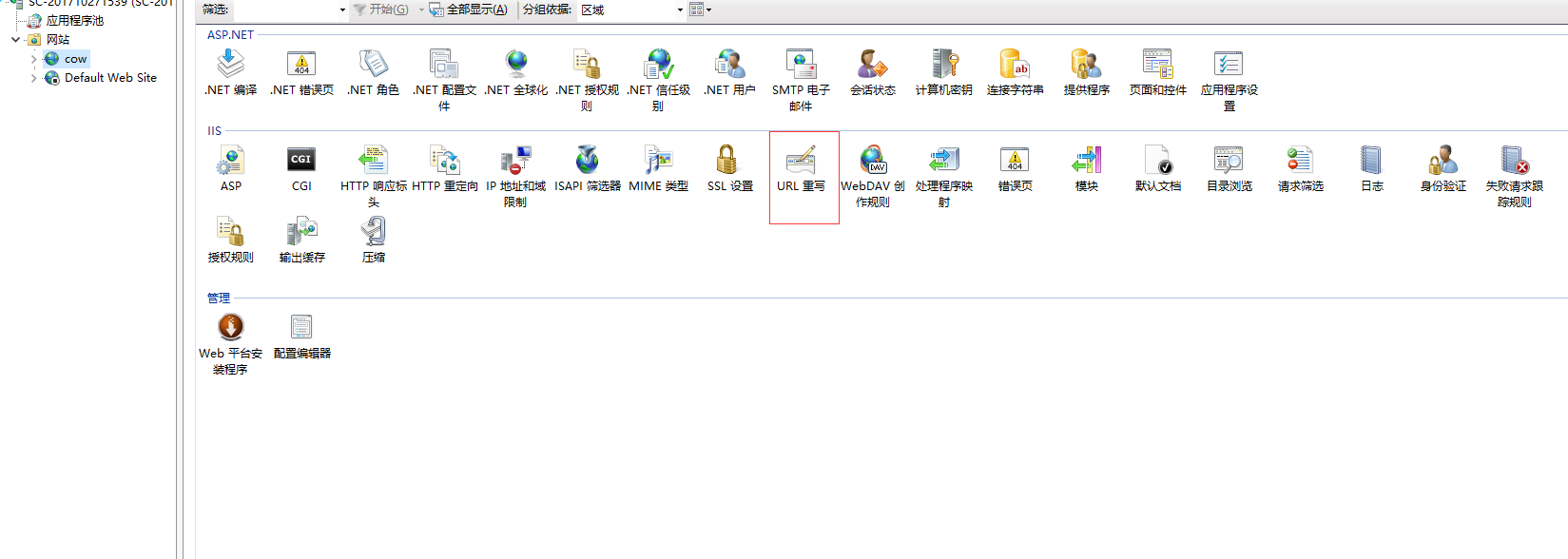

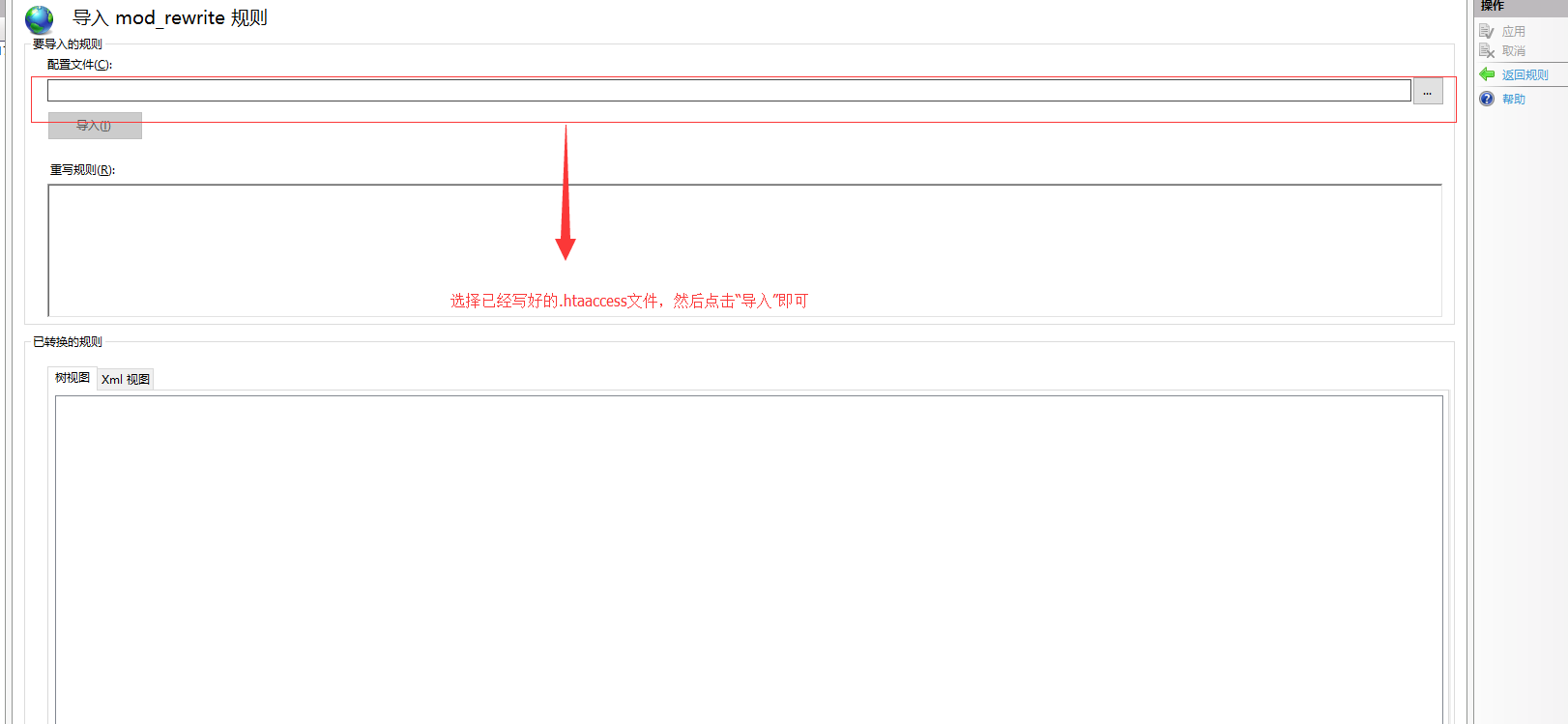
url重写做好之后,会吧配置都写在 web.config 文件里
<?xml version="1.0" encoding="UTF-8"?>
<configuration>
<system.webServer>
<defaultDocument>
<files>
<add value="index.php" />
</files>
</defaultDocument>
<handlers>
<add name="php" path="*.php" verb="*" modules="FastCgiModule" scriptProcessor="E:\phpstudy\php\php-7.0.12-nts\php-cgi.exe" resourceType="File" />
</handlers>
<rewrite>
<rules>
<rule name="wechat">
<match url="^\/wechat\/(.*)$" ignoreCase="false" />
<conditions logicalGrouping="MatchAll">
<add input="{REQUEST_FILENAME}" matchType="IsFile" ignoreCase="false" negate="true" />
<add input="{REQUEST_FILENAME}" matchType="IsDirectory" ignoreCase="false" negate="true" />
</conditions>
<action type="Rewrite" url="/wechat/index.php/{R:1}" />
</rule>
<rule name="已导入的规则 1">
<match url="^(.*)$" ignoreCase="false" />
<conditions logicalGrouping="MatchAll">
<add input="{REQUEST_FILENAME}" matchType="IsFile" ignoreCase="false" negate="true" />
<add input="{REQUEST_FILENAME}" matchType="IsDirectory" ignoreCase="false" negate="true" />
</conditions>
<action type="Rewrite" url="index.php/{R:1}" />
</rule>
</rules>
</rewrite>
</system.webServer> </configuration>
大家注意了 。我上面的配置有两个重点。
第一 解决了 “关于IIS上Yii2的url路由美化问题”
第二 解决了 “在IIS环境下,yii2web项目如果web目录下有多个应用的话,如何url路由美化的问题”。经过测试,如果我只配置(这个规则是导入web目录下的.htaaccess文件):
<rule name="已导入的规则 1">
<match url="^(.*)$" ignoreCase="false" />
<conditions logicalGrouping="MatchAll">
<add input="{REQUEST_FILENAME}" matchType="IsFile" ignoreCase="false" negate="true" />
<add input="{REQUEST_FILENAME}" matchType="IsDirectory" ignoreCase="false" negate="true" />
</conditions>
<action type="Rewrite" url="index.php/{R:1}" />
</rule>
但是问题来了,我web下还有一个wechat目录,用于微网站的使用。在我的测试中,发现我们项目上使用的已经美化的url路径直接报错“404”,后面经过我们的调整,然后就把配置改成:
<rewrite>
<rules>
<rule name="wechat">
<match url="^\/wechat\/(.*)$" ignoreCase="false" />
<conditions logicalGrouping="MatchAll">
<add input="{REQUEST_FILENAME}" matchType="IsFile" ignoreCase="false" negate="true" />
<add input="{REQUEST_FILENAME}" matchType="IsDirectory" ignoreCase="false" negate="true" />
</conditions>
<action type="Rewrite" url="/wechat/index.php/{R:1}" />
</rule>
<rule name="已导入的规则 1">
<match url="^(.*)$" ignoreCase="false" />
<conditions logicalGrouping="MatchAll">
<add input="{REQUEST_FILENAME}" matchType="IsFile" ignoreCase="false" negate="true" />
<add input="{REQUEST_FILENAME}" matchType="IsDirectory" ignoreCase="false" negate="true" />
</conditions>
<action type="Rewrite" url="index.php/{R:1}" />
</rule>
</rules>
</rewrite>
如果把这两个规则换个位置的话,结果会发现微网站的美化地址又是404
我这里解释下原因:规则应该是从上往下配置,选择最优配置。
最后总结下:本文说明如何在IIS环境下配置php项目以及在iis优化yii2的url路由问题
/********************************************************2019年-06-02**********************************************************************************************************************************************************************/
哇,已经有两万的阅读了,看来iis还是很厉害的了。今天帮朋友处理window iis 管理php网站,又记住了几个常用的配置。于是乎,就上来更新下博客,便于后期操作。
1.文章上面的“处理程序映射”都是针对某个网站的配置的,其实更通用的方式是在

配置。同时我们可以配置多个php版本。
2.程序映射还可以使用脚本映射,对于脚本映射需要下载 php版本对应的isapi扩展,例如:php5isapi.dll,但是这个操作我个人不推荐使用,好像只有早期的版本可以支持。我在这里说明,是因为有可能会遇到有些老项目人家部署php时,是这么干的,就像今天我帮朋友处理一样,那上面有个项目就是这样干的
3.处理程序映射的时候,有个请求限制,可以将设置改为文件和文件夹
4.还可以下载phpmanager,用于管理php的配置
/********************************************************2019年-06-11*********************************************************************************************************************************************************************/
今天更新一下phpManager的使用说明,
问题:当安装一个php版本之后,我们试着添加一份php.ini[修改php.ini.production or php.ini.development],然后重启iis,然后运行项目【譬如:phpmyadmin】,这时你会发现,缺少扩展,可是你配置文件已经开启了扩展,那么问题出在哪呢?
解答:
1、其实windows 默认安装的话, Loaded Configuration File 即读取php.ini配置文件的路径。使用IIS,那就是一定要把 PHP.INI 放在 Windows 的系統路径下 (C:/WINDOWS 或 C:/WINNT) 。所以你修改你php所在目录下的配置文件是没有起到作用的,必须将文件复制到对应目录下 (参考:https://blog.csdn.net/letian003/article/details/5995856)。
2、那么这个时候phpManager就派上用场了,我们可以在https://www.iis.net/downloads/community/2010/09/php-manager-for-iis-7 官网去下载对应iis版本的phpManager
3、下载完成,重启iis会发现phpManager在里面了,双击PHP Manager后,点击“Register new PHP Version”,然后选择好php目录中的php-cgi.exe,然后php.ini就会为适合IIS7.5的配置默认给你生成好了
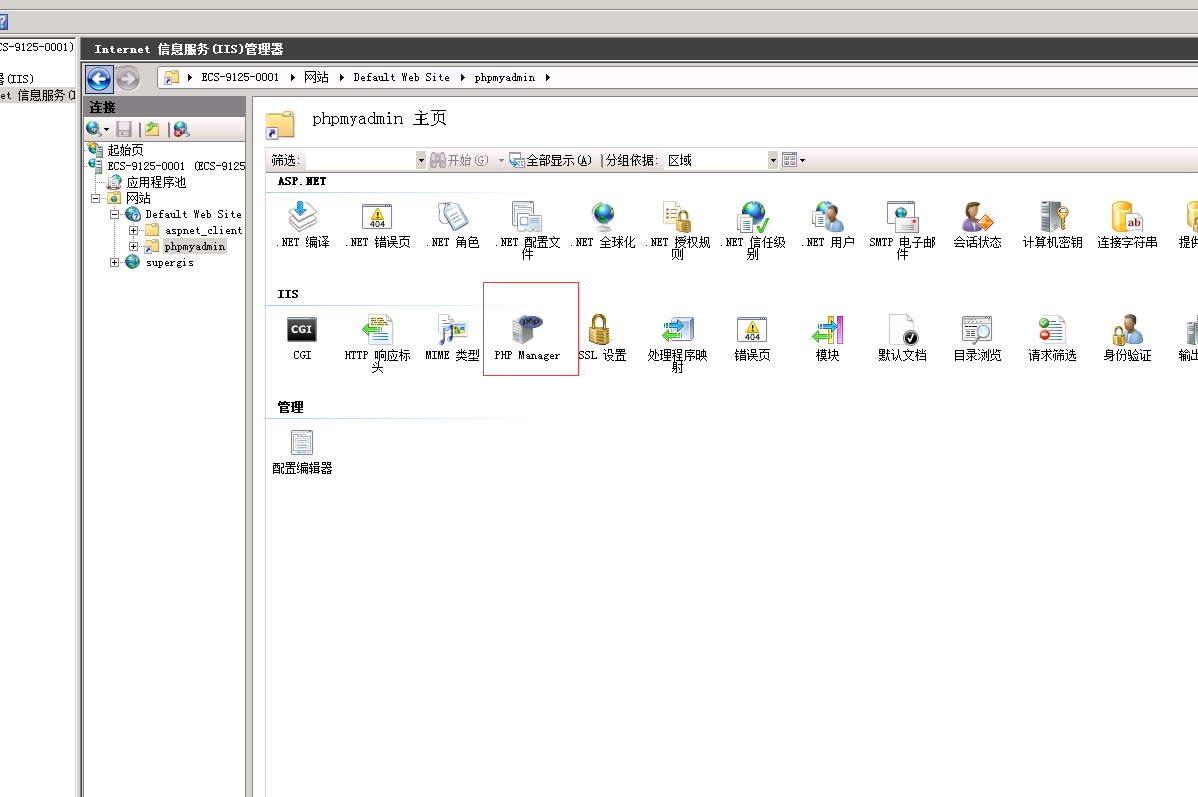
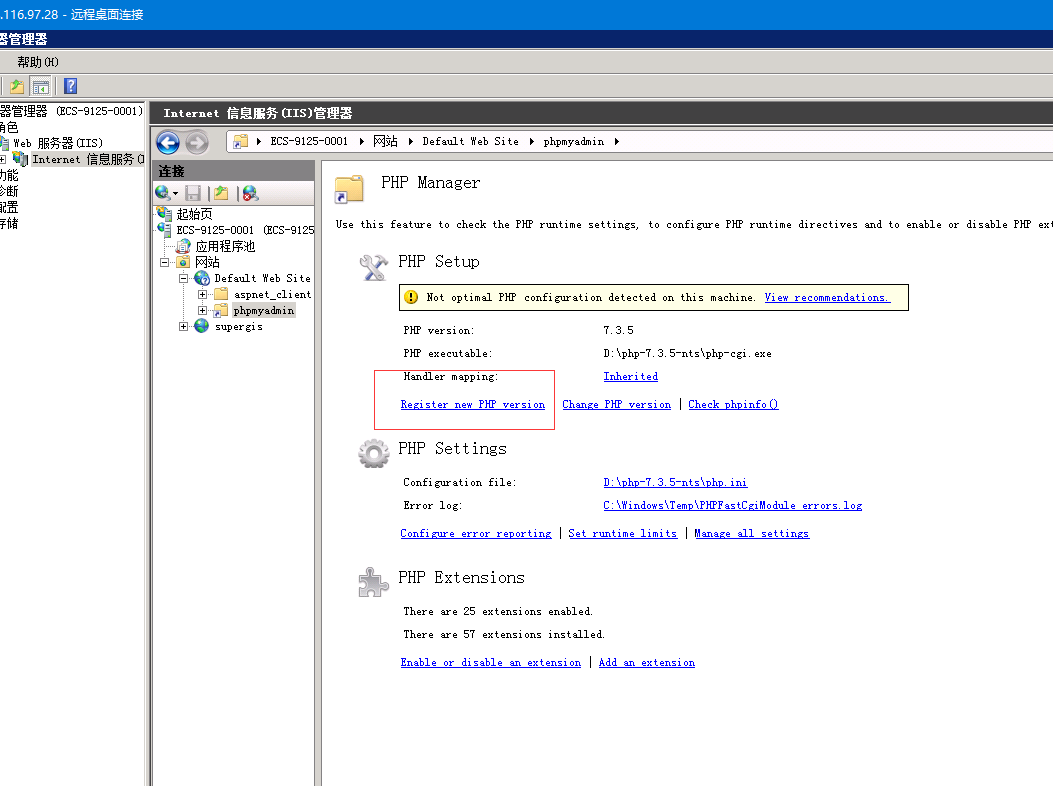
---------------------
作者:yangboom
来源:CNBLOGS
原文:https://www.cnblogs.com/YangJieCheng/p/8119505.html
版权声明:本文为作者原创文章,转载请附上博文链接!
[转]iis部署php项目的更多相关文章
- 通过IIS部署Flask项目
本文主要介绍在Windows Server 2012R2上通过IIS部署Flask项目的过程,以及对TTFB延迟大问题的思考.关于如何申请云服务器,注册(子)域名,备案,开放云服务器端口,获取SS ...
- IIS部署.NET项目的有关事项_2015.07.02
今天在做项目中的关于发送邮件的一些功能.在部署服务的时候遇到了一些奇葩的问题,基本上是和IIS有关的问题. 首先,项目是基于.NET Framework4.0 版本的,由于本人用的是一台新配置好的机器 ...
- iis部署php项目
今天跟着学习了如何在IIS下部署php项目,操作很简单,记录一下步骤! 1.启动iis服务器 最后点击确定就完成了 2.打开iis 点击进入即可 3.创建网站 进入添加网站. 添加注意事项如图所示! ...
- IIS部署PHP项目并与mysql完美结合
在上一篇文章中,提到iis与apache共用80端口,但是发现很多问题,例如 IIS网站有支付功能,而微信支付是不支持带有端口的网址的,虽然通过apche代理,在外面看来没有端口,可是内部还是避免不了 ...
- IIS部署php项目——discuz论坛
1.安装CgiModule模块 首先,IIS要部署php项目,需要CgiModule模块的支持,所以首先我们要确认这个模块是否存在 打开IIS管理器: 我这里是存在的: 如果不存在,可以自行在控制面板 ...
- IIS部署Python-django项目
1.安装CgiModule模块 首先,IIS要部署django项目,需要CgiModule模块的支持,所以首先我们要确认这个模块是否存在 打开IIS管理器: 我这里是存在的: 如果不存在,可以自行在控 ...
- 解决微信浏览器缓存站点入口文件(IIS部署Vue项目)
最近开发的微信公众号项目中(项目采用Vue + Vux 构建,站点部署在IIS8.5上),遇到个非常奇葩的问题,发布站点内容后,通过微信打开网址发现是空白页面(后来验证是微信浏览器缓存了入口文件-in ...
- 问题:IIS部署 MVC项目 (autofac) 错误解决
http://www.cnblogs.com/yelaiju/p/3375168.html Could not load file or assembly 'System.Core, Version= ...
- IIS部署vue项目页面刷新404,url重写问题解决办法
这里需要用到URL重写工具 --URL Rewrite(默认没有,需要自己下载安装) 如果IIS上默认有安装Web平台安装程序,我们可以使用平台自动安装URL Rewrite重写工具,打开IIS在管理 ...
随机推荐
- Invalid default value for 'created_at'
https://github.com/laravel/framework/issues/15144 https://stackoverflow.com/questions/30555844/larav ...
- 最简单的IdentityServer实现——Client
客户端控制台演示请求访问令牌,然后使用此令牌访问API 1.新建项目并添加引用 新建一个.net core的控制台程序IdentityServer.EasyDemo.Client 1 引用Iden ...
- MVC 行为过滤器
using FilterExam.Fiter;using System;using System.Collections.Generic;using System.Linq;using System. ...
- Xcode自动注释插件: VVDocumenter使用和安装
开源插件: VVDocumenter 下载地址: https://github.com/onevcat/VVDocumenter-Xcode 使用效果: 使用方法: 在方法写///,效果同上图,下面有 ...
- 图像滤镜艺术---Photoshop实现Instagram之Mayfair滤镜效果
原文:图像滤镜艺术---Photoshop实现Instagram之Mayfair滤镜效果 本文介绍一下如何使用Photoshop来实现Instagram中的Mayfair滤镜的效果. 以上就是这个滤镜 ...
- javascript真假(true/false)值
下面列出的值被当做假(false): false null undefined 空字符串 ' ' 数字 0 数字 NaN $(document).ready(function(){ var array ...
- 使用IntelliJ IDEA开发SpringMVC网站(五)博客文章管理
原文:使用IntelliJ IDEA开发SpringMVC网站(五)博客文章管理 摘要 通过对博客文章的管理,实现外键操作. 目录[-] 八.博客文章管理 1.查看文章 2.添加博客 3 ...
- Resources.resx 未将对象引用设置到对象的实例
原文:解决使用DevExpress开发错误:未将对象引用设置到对象的实例 在使用DevExpress是总是会出现一些状况.这次同事在他的机器上调试完毕的代码发过来,却出现“未将对象引用设置到对象的实例 ...
- 零元学Expression Blend 4 - Chapter 30 8个Expression Blend4的快捷
原文:零元学Expression Blend 4 - Chapter 30 8个Expression Blend4的快捷 我针对工作区跟视窗的快捷键整理了八个Expression Blend4的快捷, ...
- 问题记录,Release模式和Debug运行效果不一样,Release必须加延时
这个程序大体是这样一个逻辑,通过win32程序与设备交互,主线程先向设备发送命令要求 循环验证 然后一个线程专门负责接收设备返回信息 两边通过全局变量的变化来交流,主线程通过接收线程收到的信息设置界面 ...
